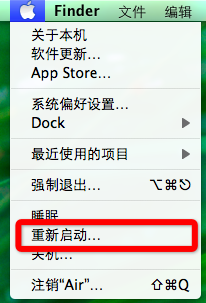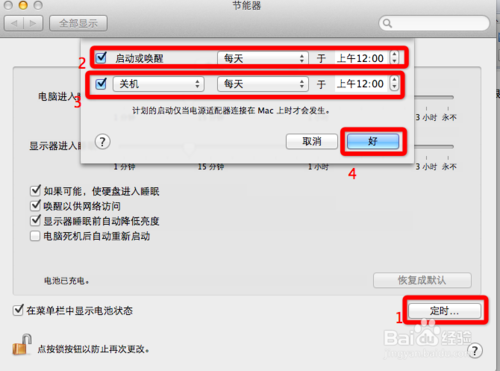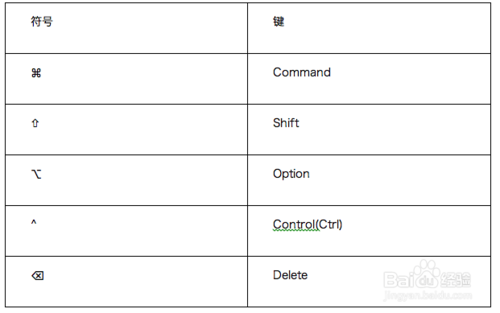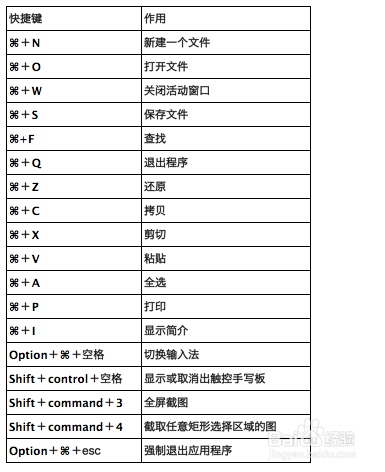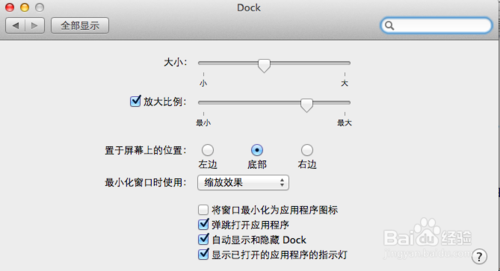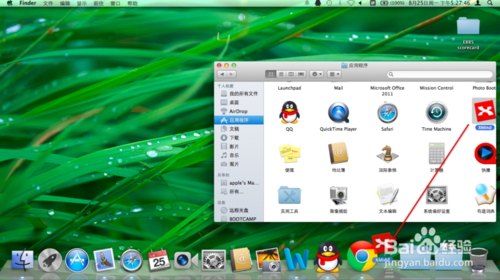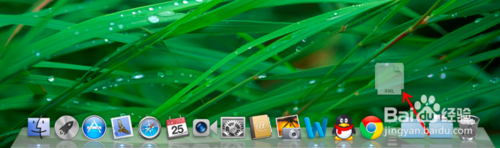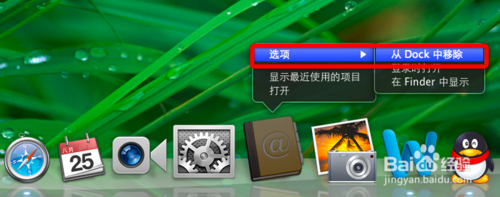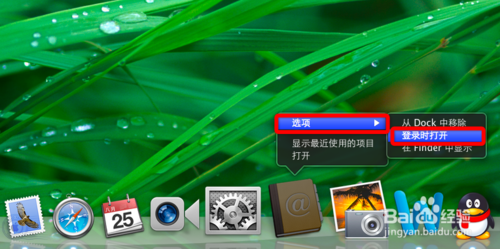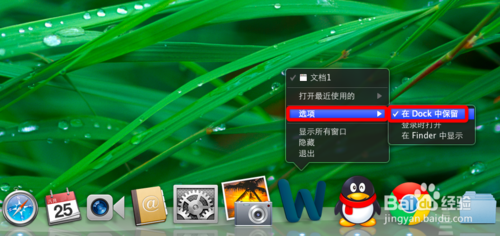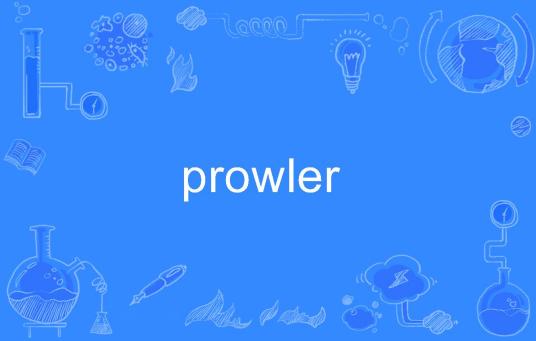你好由于对于一个系统的教程写下来是相当麻烦我可以给你一个链接地址你可以去上面了解,网页链接上面对各部分功能都写的很清楚我之前就是在上面学习的,,你也可以使用箱子里自带的说明书查看机器介绍和使用方法
这里简单写下常用的操作方式
关机:
(1)单击“苹果菜单”,在弹出的出现一个下拉列表中,选择“关机”;
(2)选择“关机”后,会出现一个弹出对话框,询问你是否确定关闭计算机,点击“关机”即可。
[如果你对弹出对话框不做任何操作,计算机也会在60秒之后自动关闭。]
也可以直接按”电源键数秒“强制关机。
2
重新启动电脑:
单击“苹果菜单”,在弹出的出现一个下拉列表中,选择“重新启动”。
3
定时启动或关闭苹果电脑:
(1)打开“系统偏好设置”,点击硬件目录下的“节能器”;
(2)在”节能器“窗口中,点击右下方的”定时“按钮,此时,弹出一个设置窗口;
(3)勾选”启动或唤醒“复选框,然后设置启动或唤醒的天数和时间;
(4)勾选第二个复选框,然后选择列表中,选择“关机”,再次设置关机的天数和时间;
(5)点击“好”按钮即可。
END
常用的快捷键
1
每个程序都有包含一些特有命令快捷键,菜单命令的的右侧会显示键盘快捷键,但是快捷键的显示方式都是以图标符号的形式显示的。
常用键盘快捷键符号对照表:(如图)
2
常用快捷键:(如图)
END
Dock的设置和使用
Dock的设置:
打开“系统偏好设置”,在个人目录下,点击打开“Dock”。
(1)改变Dock的大小:调整“大小:”后面的滑块。
(2)开启(或关闭)放大的效果:勾选(或取消)“放大比例”复选框, 向小或向大拖动滑块,以设置移动鼠标指针时图标大小的变化程度。
(3)更改Dock的位置:
在“ 置于屏幕上的位置:”后面,点选“左边”、“底部”、“右边”;
或单击苹果菜单并选择Dock,然后在弹出的窗口中选择“放在左边“、”放在底部“、”放在右边“。
(4)最小化窗口的效果:在“最小化窗口时使用:”后面,选择”缩放效果“或”神奇效果“。
(5)勾选(或取消)”将窗口最小化为应用程序图标“:选中后,最小化窗口或程序就会显示在Dock左侧的程序栏内;取消后,Dock的右侧会显示任意最小化的窗口或程序。
(6)勾选(或取消)”弹弹打开应用程序“:选中后,当点击打开Dock上的应用程序时,会出现弹弹跳的效果;取消则无此效果。
(7)显示(隐藏)Dock:
勾选(或取消)“自动显示和隐藏Dock”复选框;
或
单击苹果菜单并选择Dock,然后选择“启动隐藏”,如果已经启动隐藏功能,可选择“关闭隐藏”来关闭隐藏功能。
(8)勾选(或取消)”显示已打开的应用程序的指示灯“:选中后,在Dock上已打开的应用程序下面有一个小蓝点,取消则无此效果。
添加Dock上的图标:
(1)打开Finder窗口,选择一个需要添加的应用程序或文件、文件夹图标;
(2)将应用程序或文件、文件夹图标从Finder窗口拖动到Dock上,该图标就会显示在Dock上。
[备注:若是应用程序放置在虚线的左侧,若是文件或文件夹则放置在虚线的右侧。]
删除Dock上的图标:
(1)拖动删除:
将光标移动到Dock上不需要的应用程序或文件、文件夹图标上,然后拖动该图标放置在Dock之外,释放鼠标,图标就会在烟雾动画中消失。
(2)点击删除:
右击Dock中要删除的应用程序或文件、文件夹图标,选择“选项”-”从Dock中移去“,选择的图标会在烟雾动画中消失。
开机自动启动程序:
右击Dock中的应用程序,选择“选项“-”登陆时打开“。
[如果系统中还有其他帐号,设定的程序只会在该帐户登录后才回自动启动。]
重新排列Dock上的图标:
将光标移动到需要移动的图标,然后向左或向右拖动鼠标,在合适的位置释放鼠标即可。
设置在Dock上保留程序图标:
右击Dock中的应用程序,选择“选项“-“在Dock中保留”。
应用程序在退出后,依然保留在Dock上。
END
注意事项
从Dock中添加或者删除程序、文件或文件夹不会删除程序、文件或文件夹,它依保留在原来的位置。